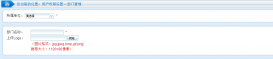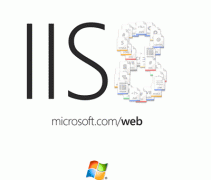對于JAVA新手來說,剛開始要學JAVA,而自己的電腦上毫無與JAVA開發有關的環境,應該如何進行配置呢?
(安卓新手也需要JAVA開發環境)
第一步,下載、安裝java JRE
JRE (Java Runtime Environment),即Java運行環境,是運行JAVA程序所必須的環境的集合,包含各種類庫。
1、Jre官方下載;
http://www.oracle.com/technetwork/java/javase/downloads/index.html
2、點擊左側的JAVA字樣圖標:

3、進入下一層頁面后,點擊同意“Accept License Agreement”,再根據你的電腦系統選擇要下載的類型,如果你的電腦是32位就下載windowsx86,64位就下載windows x64。
如果不知道自己的電腦是32位還是64位的,可以在命令提示符下敲systeminfo然后找到系統類型,如果x86代表是32位,x 64:的是64位。

一般xp為32位,win7以上的系統,有32位有64位的。這里選擇32位的進行下載:

4、彈出保存窗口時,盡量將其放在純英文目錄下,并在安裝時使用系統默認的路徑。

5、安裝很簡單,默認選擇“開發工具”,然后點下一步就可以了。
第二步,配置3個環境變量:
右擊我的電腦->屬性->高級->環境變量。

1、新建系統變量JAVA_HOME,變量值是你安裝jre的路徑,如:C:\Program Files\Java\jdk1.8.0_51
2、編輯系統變量Path,Path一般是已經存在的,所以需要選擇Path再進行編輯,在變量值后面添加: ;%JAVA_HOME%\bin;%JAVA_HOME%\jre\bin
注意前面一定要有分號;和之前已經存在的其他路徑分隔。
3、新建系統變量CLASS_PATH,變量值為:.;%JAVA_HOME%\lib\dt.jar;%JAVA_HOME%\lib\tools.jar;
注意不要忽略了前面的“.”號
最后,打開命令提示符cmd,輸入java,回車。再輸入java –version,回車。最后輸入javac –version,回車。只要每次回車后都有數據出來,就證明成功了。
第三步,下載并安裝eclipse。
eclipse是開發JAVA項目的常用工具。
1、在百度上搜索eclipse,認準eclipse的官網。http://www.eclipse.org/downloads/

2、進入下載頁面,看準,要下載的是 “Eclipse IDE for Java EE Developers”, 根據你的系統選擇32位還是64位的。

3、進入下載頁面后,將頁面拖到最下方,選擇如下圖所示的下載鏈接(這個是針對中國國內的下載鏈接“東北大學”)。

4、再點擊“Click here”,馬上開始下載。

5、彈出下載窗體。保存文件,解壓并放入全英文目錄下(目錄的整個路徑中不要包含中文)。

第四步:修改Eclipse啟動的配置文件
Eclipse解壓后不需要安裝,直接運行即可。但是需要對配置文件進行修改才能成功啟動。
打開Eclipse.ini這個文件。直接雙擊就可以打開,或者使用記事本打開。

有時這個文件里的內容會變成只有長長的一行,所有的回車換行都變成了一個長方形的小黑方塊。這時需要將這些黑方塊刪掉,再在這個位置回車換行。
使配置文件看起來是下圖所示的這種格式:

再將openFile下的內容(畫紅線的部分)修改為你的jdk的安裝路徑(C:\Program Files\Java下以jdk開頭的那個目錄),如:C:\Program Files\Java\jdk1.8.0_51\bin\javaw.exe
保存配置文件。
第五步,啟動Eclipse,可以進行開發了。
這時Eclipse就可以成功啟動了。啟動時會默認設置工作目錄,你也可以自行設置其他目錄(最好是全英文的目錄)。
并且可以勾選下面的“Use this as the default and do not ask again”,以免每次啟動都要求你重新設置工作目錄。

確定之后,就可以打開Eclipse,進行開發了。下面是Eclipse啟動后的歡迎頁面。

以上就是本文的全部內容,希望對大家熟練配置JAVA開發環境有所幫助。